在日常生活中,我们经常会遇到这样的情况:拍摄了一张美丽的照片,却发现照片上有一些不想要的字或标记,此时我们就需要找到一款方便快捷的手机图片去字软件来帮助我们处理这些问题。这些应用程序可以帮助我们轻松地去掉照片上的文字,让照片更加干净和美观。通过这些工具,我们可以轻松地编辑照片,让它们符合我们的需求和心意。无论是在社交媒体上分享照片,还是保存在相册中留作纪念,这些手机图片去字软件都能为我们提供极大的便利和帮助。
手机图片去字软件
方法如下:
1.手机相册本身即可清除图片文字,打开手机里的【相册】。
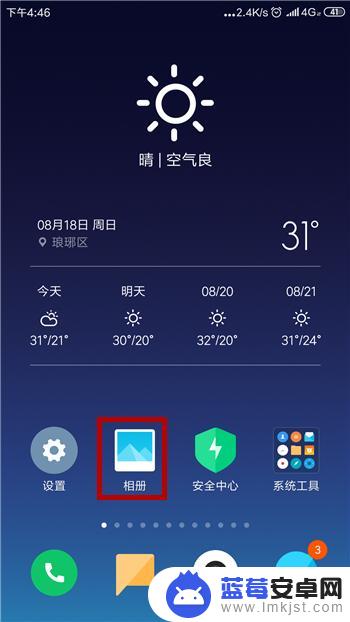
2.进入到手机相册后找到要清除文字的图片并点击打开图片。
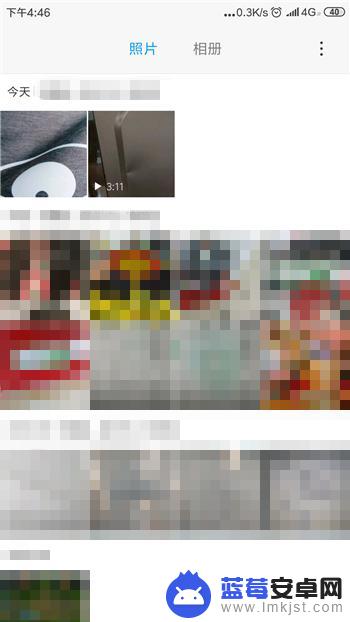
3.打开图片后在底部会有一排菜单,找到并点击【编辑】选项。
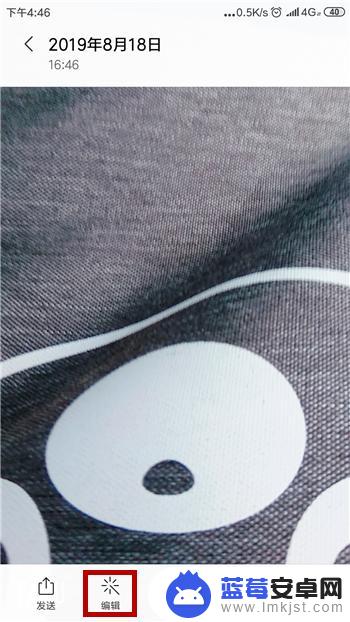
4.然后在编辑界面中找到【魔法消除】功能并点击,如图所示。
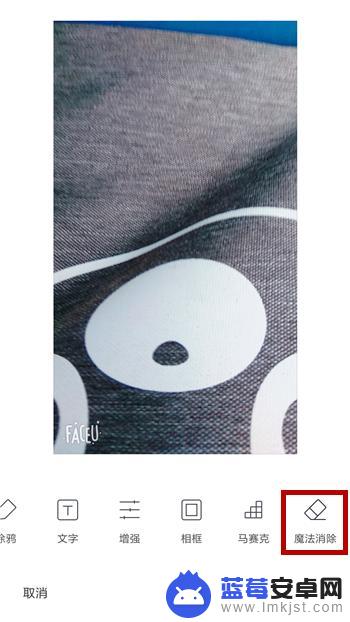
5.接下来就可以对着图片文字部分涂抹,涂抹尽量选择颜色一致的区域涂抹。
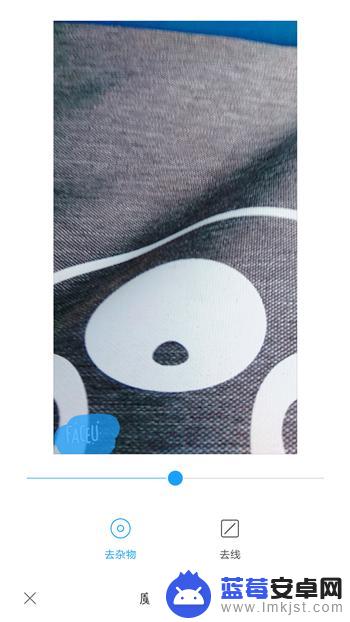
6.涂抹完成后即可看到图片的文字消失,被周围的颜色所取代。点击【√】。
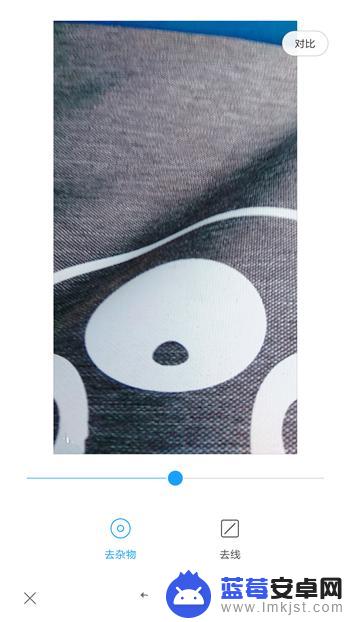
7.点击之后会返回到上一个界面,然后点击【保存】可保存去文字的图片。
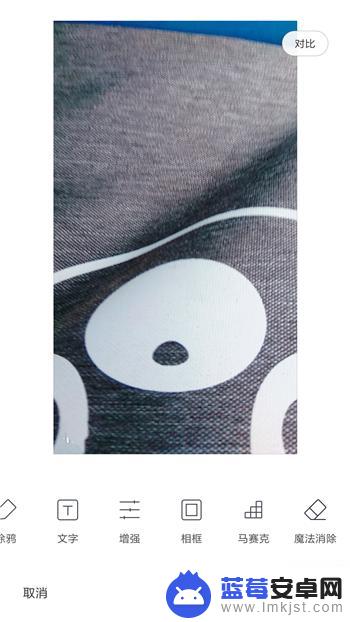
以上就是用手机去掉照片上的字的方法,如果有不清楚的用户,可以参考小编的步骤进行操作,希望对大家有所帮助。












